Jak wyświetlić historię powiadomień Iphone?
W iPhone’ach historię powiadomień możemy łatwo przeglądać poprzez Centrum Powiadomień. Aby uzyskać dostęp do wszystkich otrzymanych alertów, wykonaj następujące kroki:
- Jeżeli Twój iPhone jest zablokowany, obudź go, nie odblokowując.
- Na ekranie blokady, przesuń palcem w dół od góry ekranu, aby otworzyć Centrum Powiadomień. Jeśli korzystasz z iPhone’a z systemem iOS starszym niż 12, przesuń palcem w górę od środka ekranu.
- W Centrum Powiadomień możesz przeglądać wszystkie powiadomienia, które otrzymałeś. Jeśli chcesz grupować powiadomienia od tej samej aplikacji, możesz to ustawić w ustawieniach systemu iOS.
- Aby usunąć konkretny alert, wystarczy przesunąć palcem w bok po wybranym powiadomieniu i stuknąć „usunąć”.
- Jeśli chcesz wrócić do głównego ekranu, wystarczy przesunąć palcem w górę od środka ekranu.
Pamiętaj, że Centrum Powiadomień jest dostępne zarówno na iPhone, jak i iPad. Dzięki niemu z łatwością wrócisz do powiadomień, które mogłeś przeoczyć.
Jak sprawdzić usunięte powiadomienia na iPhone?
Usunięte powiadomienia na iPhone’ie nie są przechowywane w zapisanej historii powiadomień, co oznacza, że raz wyczyszczone powiadomienia nie mogą być ponownie wyświetlone. Jednak zanim wyczyścisz powiadomienia, możesz przesunąć palcem w dół od góry ekranu, aby przeglądać historię powiadomień. Wsparcie Apple nie oferuje opcji odzyskiwania usuniętych powiadomień.

Gdzie zapisują się powiadomienia?
Powiadomienia na iPhone’ie zapisują się w Centrum Powiadomień. Aby je wyświetlić, przesuń palcem w dół od lewego górnego rogu ekranu. Będziesz mógł przeglądać wszystkie powiadomienia, zarówno nowe, jak i starsze. Powiadomienia iPhone’a na ekranie blokady również są częścią tej historii.
Jak zobaczyć wszystkie powiadomienia?
Aby zobaczyć wszystkie powiadomienia na iPhone’ie, przesuń palcem w dół od środka ekranu blokady lub z ekranu głównego. Dostęp do Centrum Powiadomień umożliwia przeglądanie wszystkich powiadomień otrzymywanych przez urządzenie z systemem iOS, zarówno nowych, jak i tych, których jeszcze nie przeczytałeś.
Jak zobaczyć archiwum powiadomień?
Niestety, system iOS nie oferuje dedykowanej funkcji „Archiwum powiadomień” w stylu, w jakim można by oczekiwać. Jednak wszystkie powiadomienia, które nie zostały jeszcze usunięte, można przeglądać w Centrum Powiadomień, przesuwając palcem w dół od góry ekranu. Po wyczyszczeniu powiadomień z Centrum, nie ma możliwości ich ponownego wyświetlenia.
Gdzie są przechowywane powiadomienia iPhone’a?
Powiadomienia w telefonie iPhone są przechowywane w Centrum Powiadomień. Aby uzyskać do niego dostęp i przeglądać historię powiadomień, przesuń palcem w dół od środka ekranu blokady lub z głównego ekranu. W Centrum Powiadomień wyświetlane są zarówno nowe powiadomienia, jak i te starsze, które nie zostały jeszcze wyczyszczone. Pojawią się one u góry ekranu i można je przeglądać według kolejności otrzymania.
Czy można odzyskać stare powiadomienia, których nie ma już w historii?
Niestety, raz wyczyszczone powiadomienia z Centrum Powiadomień na iPhone’ie nie mogą być odzyskane. System iOS nie przechowuje zarchiwizowanej kopii usuniętych powiadomień, więc po ich wyczyszczeniu nie ma sposobu, aby je ponownie wyświetlić. Jeśli powiadomienie pochodziło z konkretnej aplikacji, możesz sprawdzić, czy sama aplikacja posiada własną historię powiadomień lub logów.
Jak uzyskać powiadomienia, które pojawią się ponownie na moim iPhonie?
Jeśli chodzi o ponowne pojawienie się powiadomień, nie można przywrócić tych, które zostały już usunięte. Jeśli jednak problemem jest brak otrzymywania nowych powiadomień od określonej aplikacji, upewnij się, że masz włączone powiadomienia dla tej aplikacji w ustawieniach powiadomień iPhone’a. Przejdź do „Ustawienia” > „Powiadomienia”, wybierz aplikację i włącz powiadomienia. Możesz też dostosować, jak i gdzie powiadomienia mają być wyświetlane, czy mają pojawiać się na ekranie blokady czy w Centrum Powiadomień.
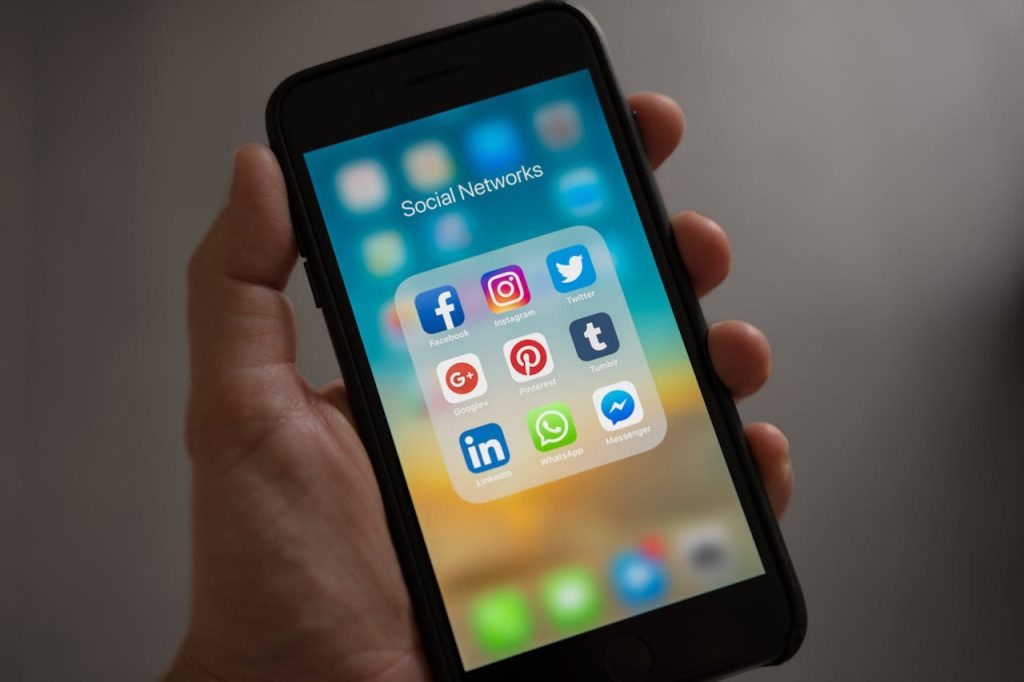
W starszych wersjach iOS (przed iOS 12), aby przeglądać powiadomienia, należy przesunąć palcem w górę od dolnej części ekranu blokady. Centrum Powiadomień w tych wersjach działa podobnie, lecz układ może się różnić. Zaleca się aktualizację do najnowszej wersji iOS, aby uzyskać dostęp do najnowszych funkcji.
Jeśli zależy Ci na zachowaniu powiadomień, rozważ ustawienie powiadomień w formie banerów lub dźwięków, które będą widoczne dłużej. Alternatywnie, użyj funkcji Screen Time, aby monitorować i zarządzać powiadomieniami, co zapobiegnie ich przypadkowemu przeoczeniu lub usunięciu.
Brak powiadomień może wynikać z wyłączonych uprawnień aplikacji. Przejdź do „Ustawienia” > „Powiadomienia”, wybierz aplikację i upewnij się, że powiadomienia są włączone. Możesz także dostosować style wyświetlania, takie jak banery, odznaki czy dźwięki.
iOS nie oferuje natywnej funkcji przypomnienia o odczytanym powiadomieniu. Możesz jednak użyć aplikacji takich jak „Przypomnienia” lub „Notatki”, aby ręcznie dodać notatkę przypominającą. W przypadku niektórych aplikacji, jak e-mail, ponowne wyzwalanie powiadomień może być dostępne w ich ustawieniach.
Na iPhonie i iPadzie Centrum Powiadomień działa bardzo podobnie, jednak interfejs na iPadzie jest zoptymalizowany pod większy ekran. Powiadomienia mogą być prezentowane w bardziej rozłożysty sposób, co ułatwia przeglądanie dużej liczby alertów jednocześnie. Działanie gestów pozostaje bez zmian.



















